Leter du etter en måte å stoppe innkommende anrop på smarttelefonen en stund? Flymodus er kanskje det første alternativet du tenker på, men det hindrer deg også i å bruke mobildata, noe som kanskje ikke er ideelt. Dessuten kan det være en tungvint prosess å blokkere uønskede numre manuelt. Den gode nyheten er at det finnes flere alternative metoder for å stoppe innkommende anrop på Android og iPhone uten å ty til blokkering eller flymodus. I denne guiden vil vi utforske og forklare alle disse metodene.
1. Bruk fokus- eller ikke forstyrr-modus
Den enkleste måten å stanse alle innkommende anrop på er å aktivere fokus- eller ikke forstyrr-modus på telefonen. Med denne metoden kan du også angi unntak slik at du fortsatt kan motta anrop fra viktige kontakter, for eksempel familiemedlemmer.
Slik aktiverer du Fokus eller Ikke forstyrr-modus på telefonen.
Android
1. Åpne Innstillinger-appen, trykk på Varsler og velg Ikke forstyrr fra menyen nedenfor.

2. Slå på bryteren ved siden av Ikke forstyrr.
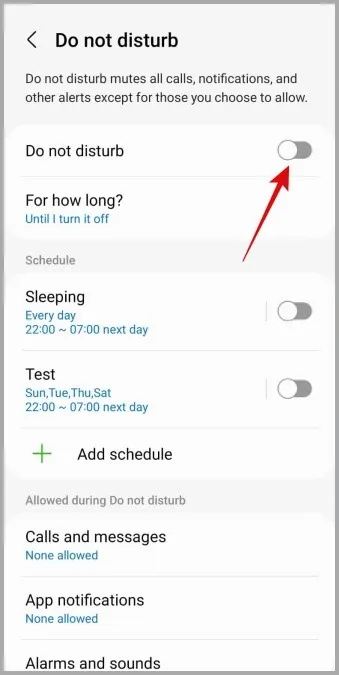
3. Hvis du vil motta anrop fra noen få utvalgte personer i Ikke forstyrr-modus, trykker du på Samtaler og meldinger. Trykk deretter på Legg til kontakter for å legge til personer som kan nå deg mens DND er aktiv.
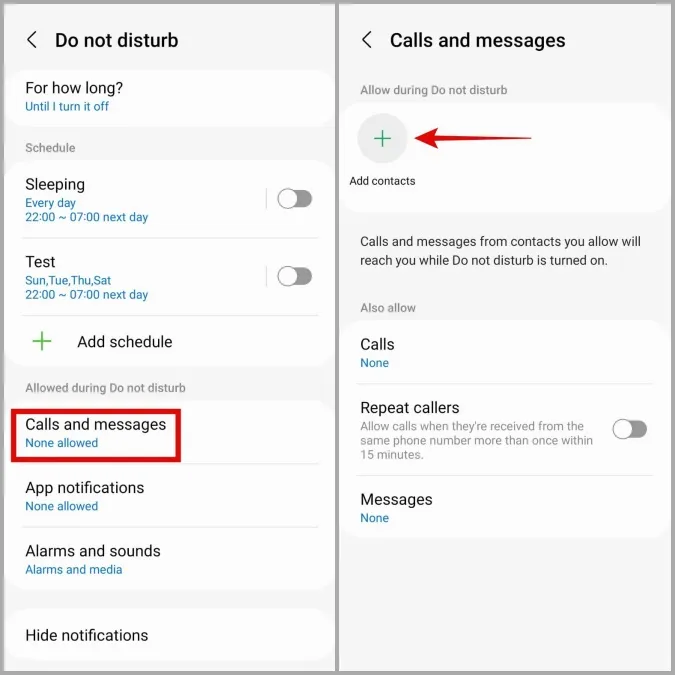
iPhone
1. Sveip nedover fra øverste høyre hjørne av skjermen for å få tilgang til kontrollsenteret.
2. Trykk på Fokus og velg deretter Ikke forstyrr for å aktivere funksjonen.
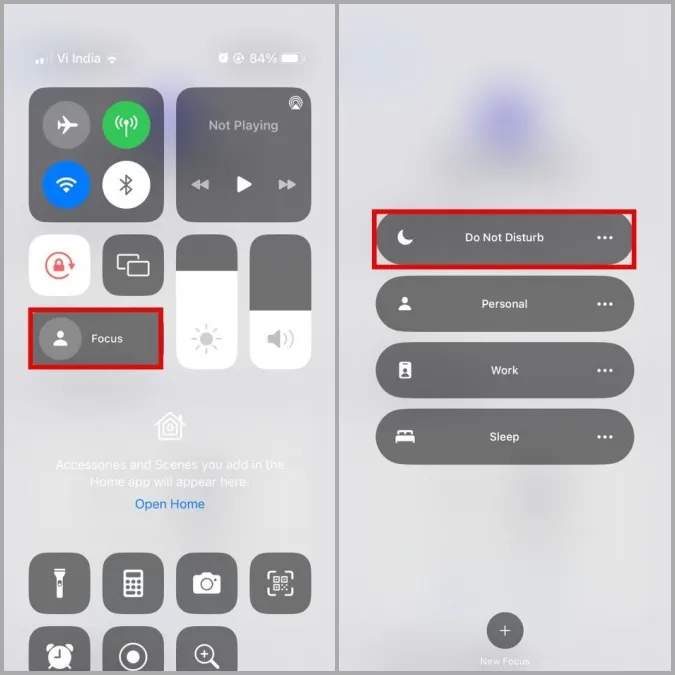
3. Hvis du vil legge til unntak for noen få utvalgte kontakter, åpner du Innstillinger-appen og navigerer til Fokus og Ikke forstyrr.
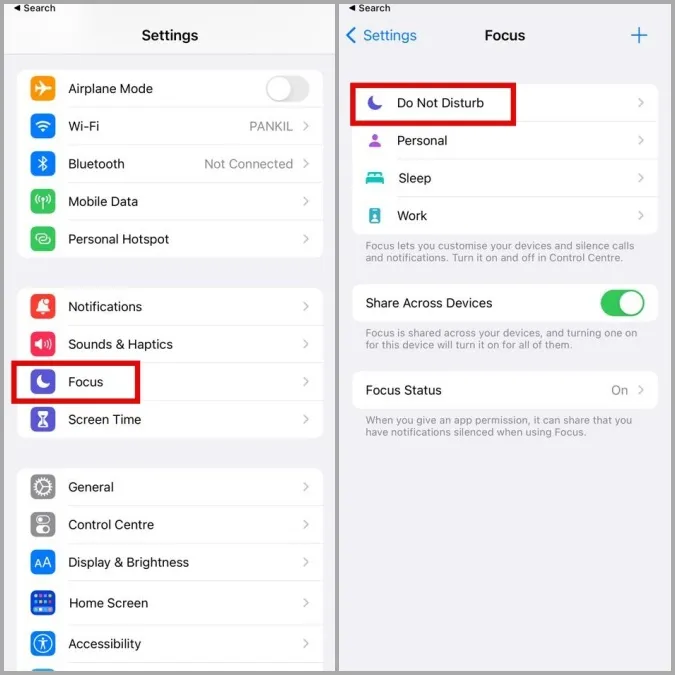
4. Under Tillat varslinger trykker du på Personer og velger Legg til i følgende meny. Deretter legger du til kontakter som kan nå deg mens Fokus-modus er aktiv.
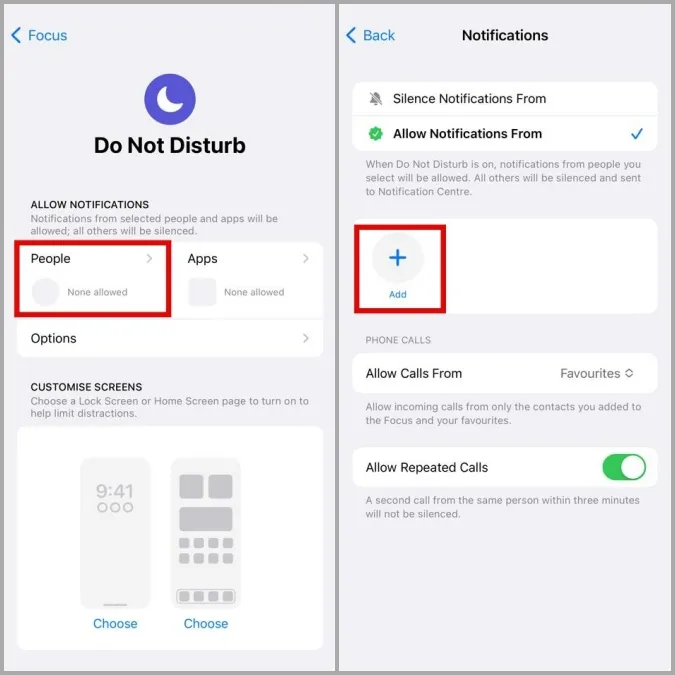
2. Slå på Stille anrop fra ukjente numre
Ønsker du å stoppe innkommende anrop for å unngå spam eller robotanrop? I så fall kan du aktivere funksjonen Silence Unknown Callers på Android eller iPhone. Da viderekobles anrop fra ukjente numre direkte til telefonsvareren din.
Android
1. åpne telefonappen på Android.
2. Trykk på kebabmenyen (tre prikker) øverst til høyre og velg Innstillinger.
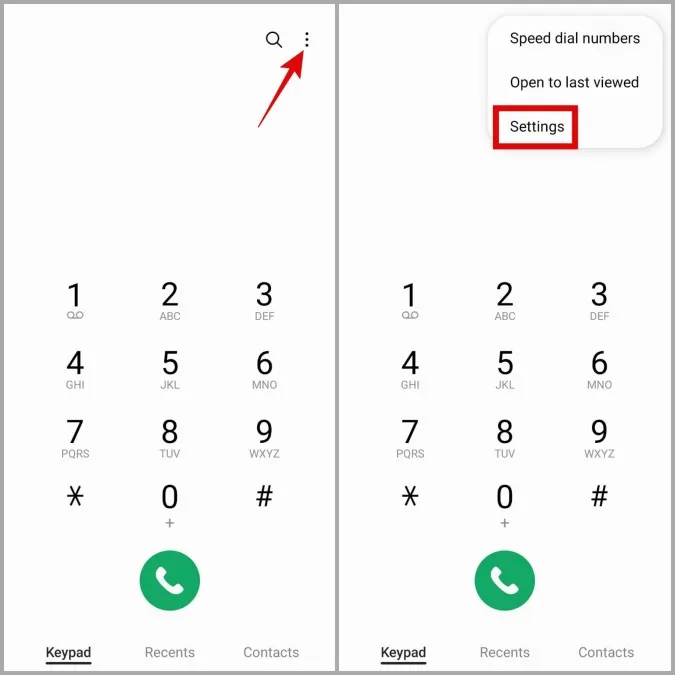
3. Trykk på Blokker numre og deaktiver vippeknappen ved siden av Blokker anrop fra ukjente numre.
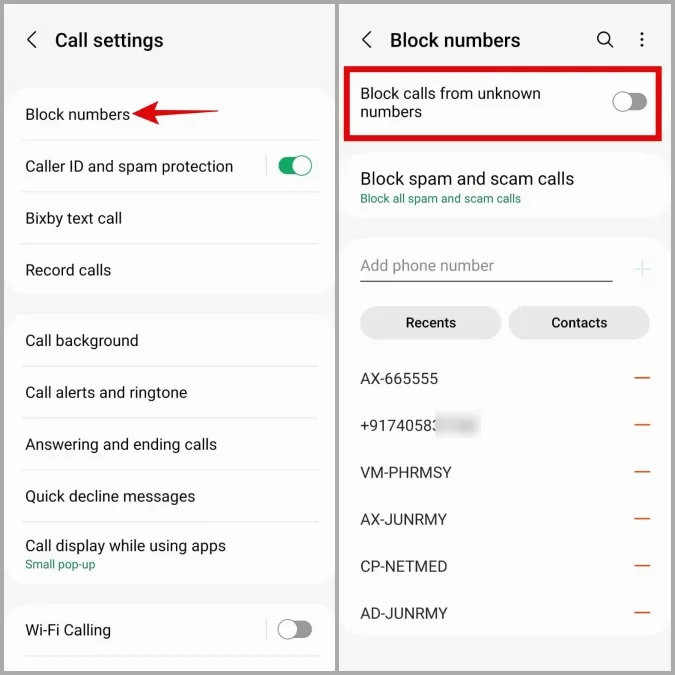
iPhone
1. Åpne Innstillinger-appen og bla nedover for å trykke på Telefon.
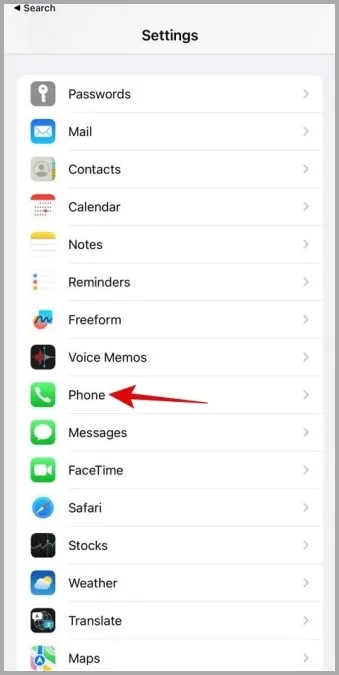
2. Trykk på alternativet Blokker ukjente anrop og aktiver bryteren i menyen nedenfor.
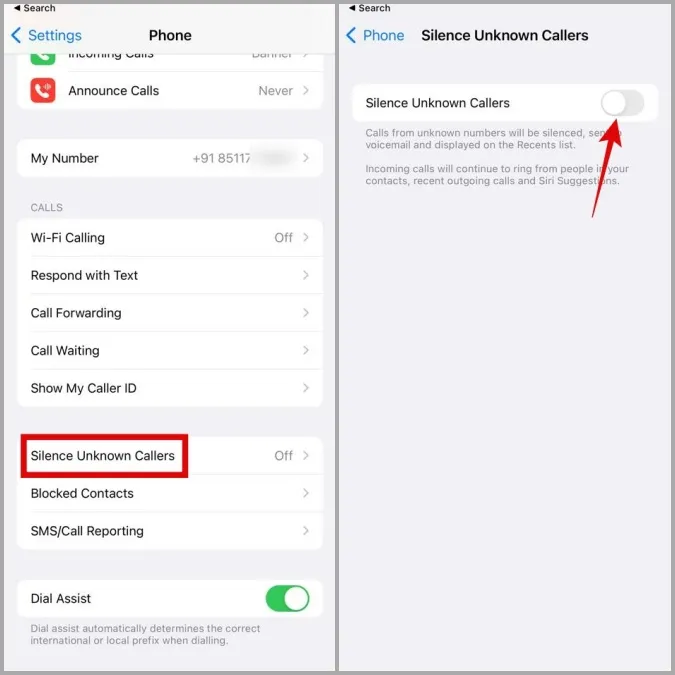
3. konfigurere viderekobling av anrop
Viderekobling av anrop er enda en måte å stoppe innkommende anrop på Android og iPhone uten å blokkere personer eller aktivere flymodus. Som navnet antyder, viderekobler denne funksjonen alle innkommende anrop til et bestemt nummer du selv velger.
Slik konfigurerer du viderekobling på Android eller iPhone.
Android
1. åpne telefonappen på Android. Trykk på kebabmenyen øverst til høyre og velg Innstillinger.
2. Bla nedover for å velge Tilleggstjenester.
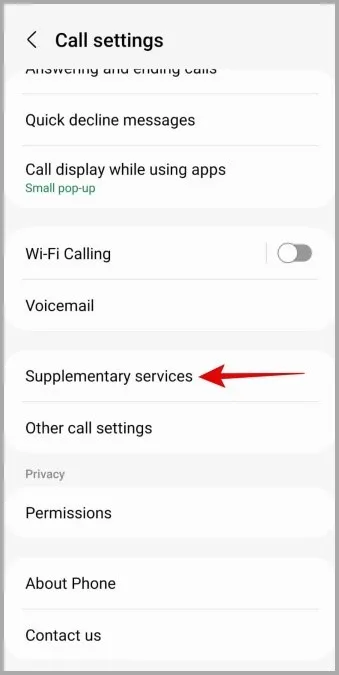
3. Trykk på Viderekobling og velg Taleanrop i følgende meny.
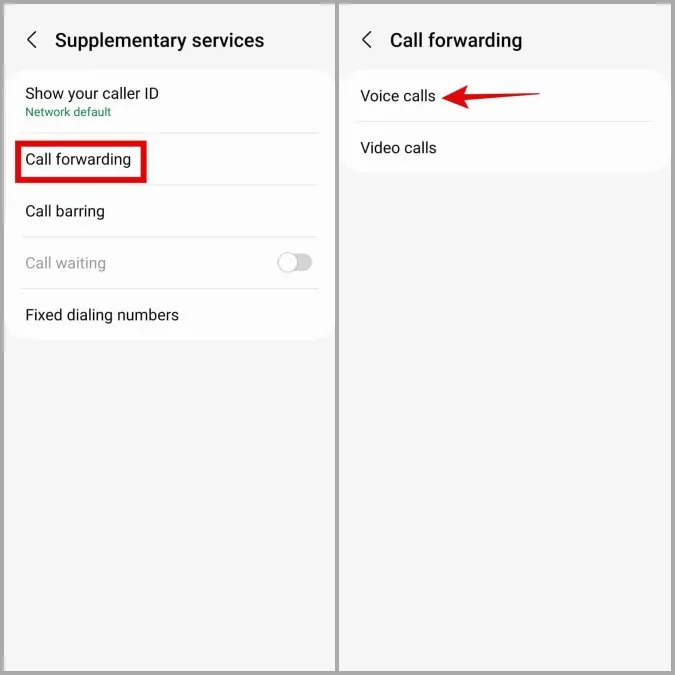
4. Trykk på Alltid viderekobling. Skriv inn nummeret du vil viderekoble samtalene dine til, og trykk på alternativet Slå på.
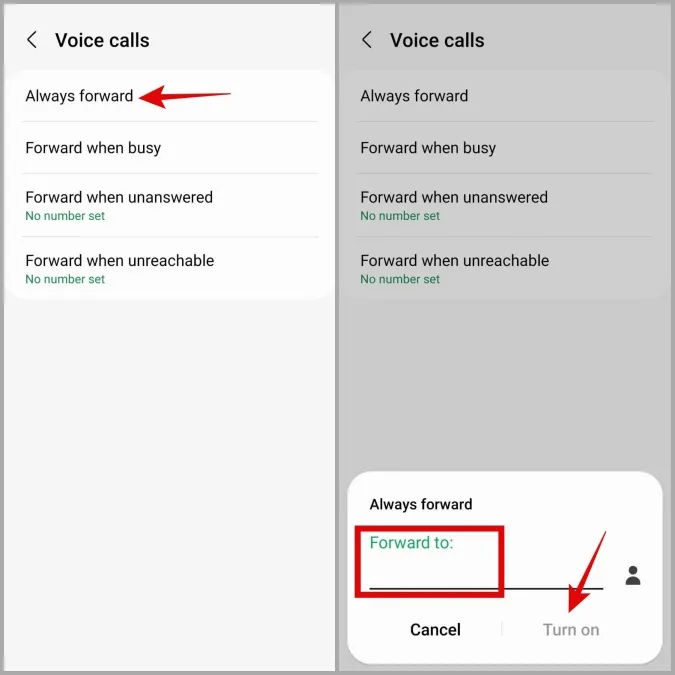
iPhone
1. Åpne Innstillinger-appen og gå til Telefon og Viderekobling.
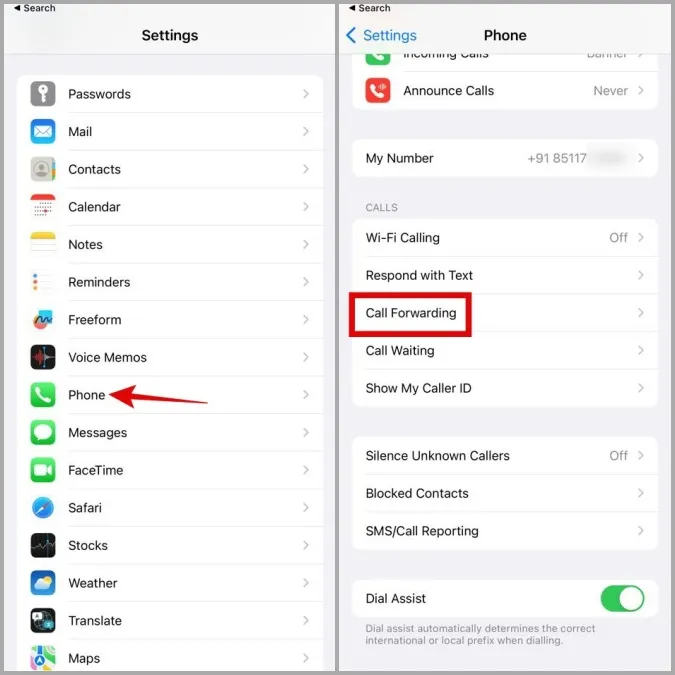
2. Aktiver bryteren ved siden av Viderekobling og trykk på Videresend til. Skriv inn telefonnummeret du ønsker å viderekoble samtalene til.
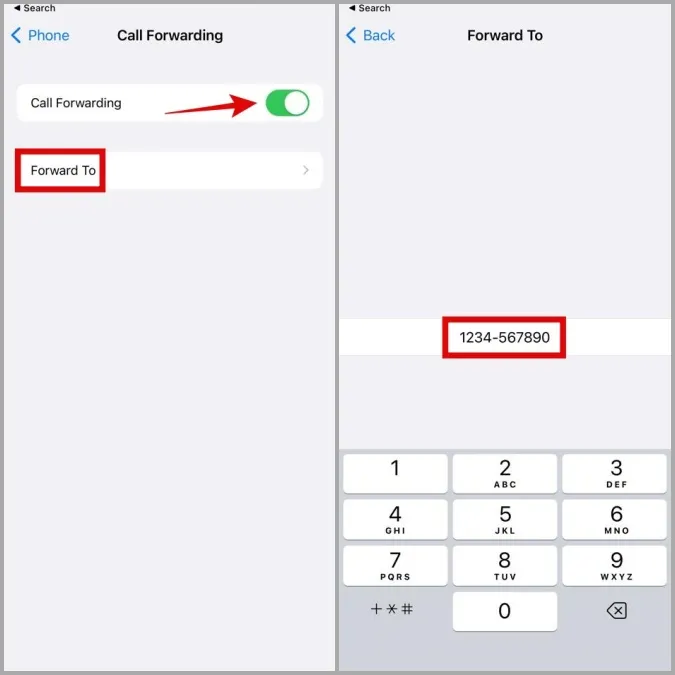
4. slå på sperring av anrop (Android)
Anropssperring er en nyttig funksjon på Android som lar deg spesifisere hvilken type anrop du ønsker å motta. Denne funksjonen kan være nyttig hvis du ønsker å stoppe innkommende anrop når du er på reise og bruker roamingtjenester.
Følg disse trinnene for å aktivere samtalesperre på Android:
1. Åpne telefonappen på Android. Trykk på menyikonet øverst til høyre og velg Innstillinger.
2. Trykk på Anropssperring.
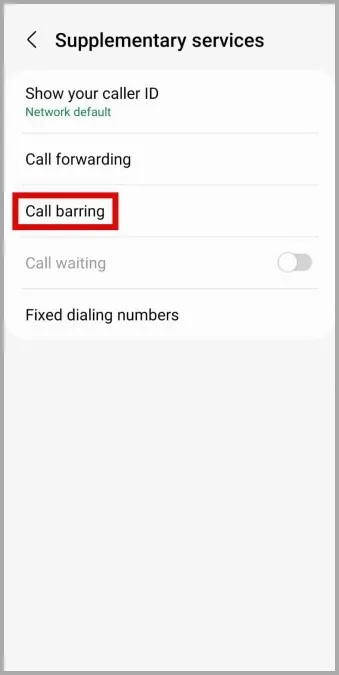
3. Velg Taleanrop og slå på bryteren ved siden av Alle innkommende anrop eller Alle innkommende anrop ved roaming.
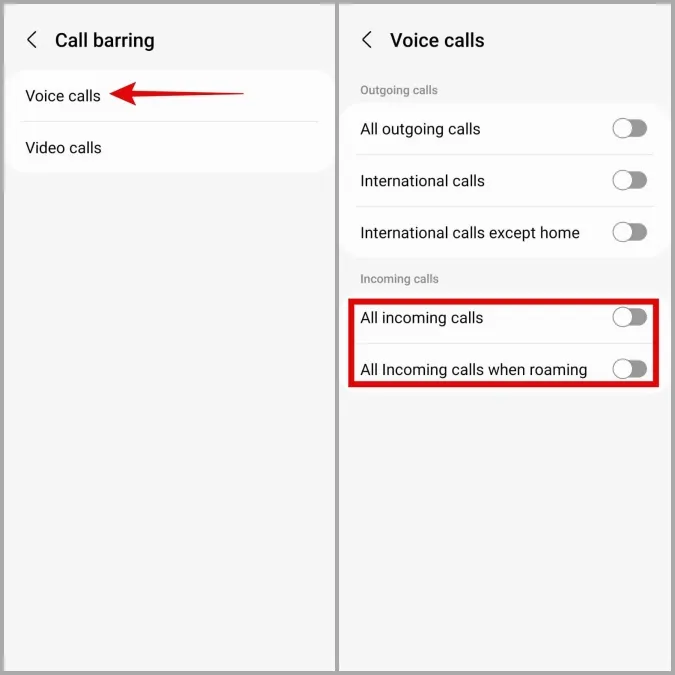
Sette en pause på avbrytelser
Det kan være nyttig å vite hvordan du stopper innkommende anrop uten å blokkere enkeltkontakter eller aktivere flymodus på Android eller iPhone i ulike situasjoner. Avhengig av hvordan du vil blokkere innkommende anrop, kan du velge den metoden som fungerer best for deg.
